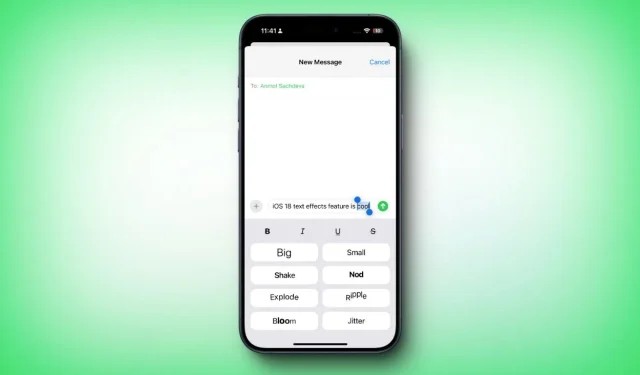
Wraz z wydaniem systemu iOS 18 firmy Apple aplikacja Wiadomości przeszła znaczną przebudowę, wprowadzając ekscytujące nowe funkcje i ulepszenia. Wśród tych aktualizacji użytkownicy mogą teraz korzystać z planowania iMessage , funkcji Tapback , ulepszonych opcji formatowania i różnych efektów tekstowych . Wcześniej użytkownicy mogli wysyłać animowane balony i fajerwerki, ale dzięki najnowszej aktualizacji system iOS 18 umożliwia teraz tworzenie animowanego tekstu, który się trzęsie, eksploduje lub rozkwita. Ciekawi Cię, jak wykorzystać efekty tekstowe na swoim iPhonie? Zanurzmy się!
Jak korzystać z efektów tekstowych w systemie iOS 18
Nowa funkcja Efekty tekstowe w systemie iOS 18 umożliwia dodawanie dynamicznych, animowanych efektów do określonych słów, fraz lub emotikonów. Obecnie możesz wybierać spośród ośmiu unikalnych animacji tekstowych: Duży, Mały, Potrząśnij, Kiwnij, Eksploduj, Falowanie, Rozkwit i Drżenie. W przeciwieństwie do funkcji takich jak Check-In w systemie iOS 17 lub Send Later w systemie iOS 18 , Efekty tekstowe nie są samodzielną aplikacją. Możesz łatwo zastosować efekty do tekstu po wpisaniu wiadomości, przed jej wysłaniem. Oto jak korzystać z funkcji Efekty tekstowe w systemie iOS 18:
- Sprawdź, czy na Twoim iPhonie jest zainstalowany system iOS 18.
- Uruchom aplikację Wiadomości .
- Przejdź do istniejącej konwersacji lub rozpocznij nową.
- Napisz interesującą Cię wiadomość.
- Wybierz konkretne słowo , frazę lub całą wiadomość, którą chcesz wzbogacić o efekt tekstowy.
- Kliknij opcję Efekty tekstowe (aby zobaczyć wszystkie opcje, może być konieczne kliknięcie strzałki).
- Ta czynność spowoduje otwarcie okna podręcznego oferującego opcje formatowania (takie jak pogrubienie, kursywa i przekreślenie) obok ośmiu animowanych efektów. Zobaczysz nie tylko nazwy, ale także podgląd każdego efektu.
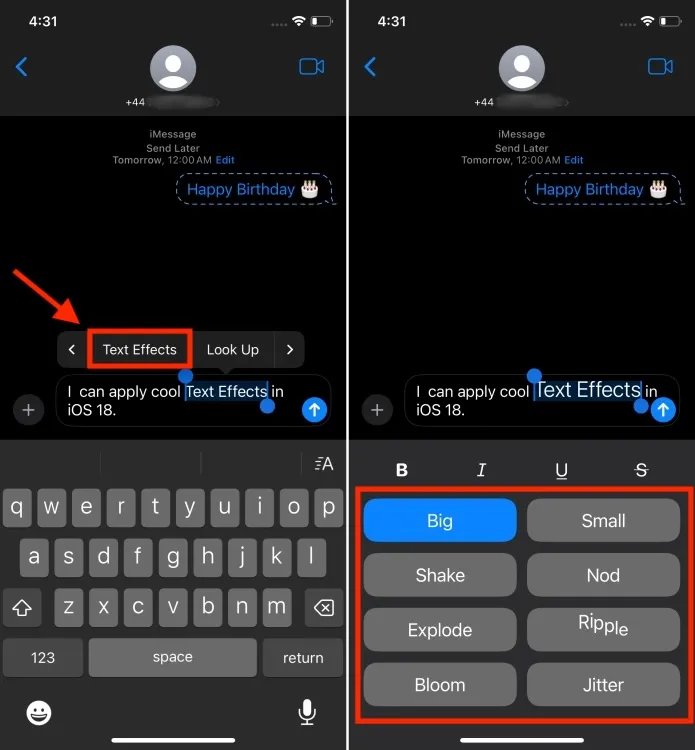
- Wybierz animowany efekt, dotykając go; zostanie on zastosowany do zaznaczonego tekstu.
- Jeśli jesteś zadowolony z efektu, po prostu kliknij przycisk Wyślij . Jeśli nie, możesz poeksperymentować z innymi efektami.
- Gratulacje! Udało Ci się dodać efekty specjalne do wiadomości na iPhonie.
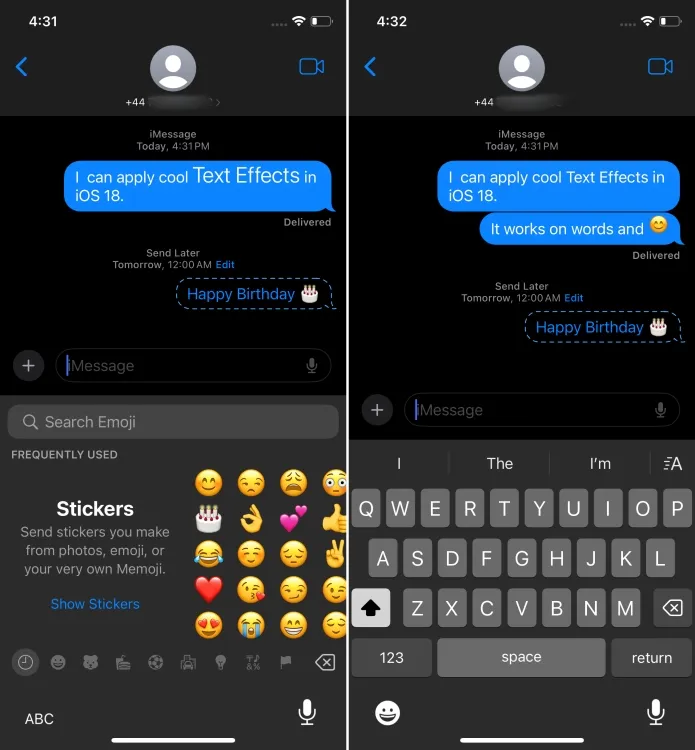
Obecnie efekty tekstowe można stosować w iMessage w systemie iOS 18. Ponieważ najnowsza aktualizacja systemu iOS wprowadza obsługę RCS dla iPhone’ów, możliwe, że użytkownicy Androida również skorzystają w przyszłości z efektów tekstowych.
Co sądzisz o nowych efektach tekstowych w iOS 18? Która z nowych funkcji przykuła Twoją uwagę najbardziej? Chętnie poznamy Twoją opinię w komentarzach poniżej.




Dodaj komentarz ▼